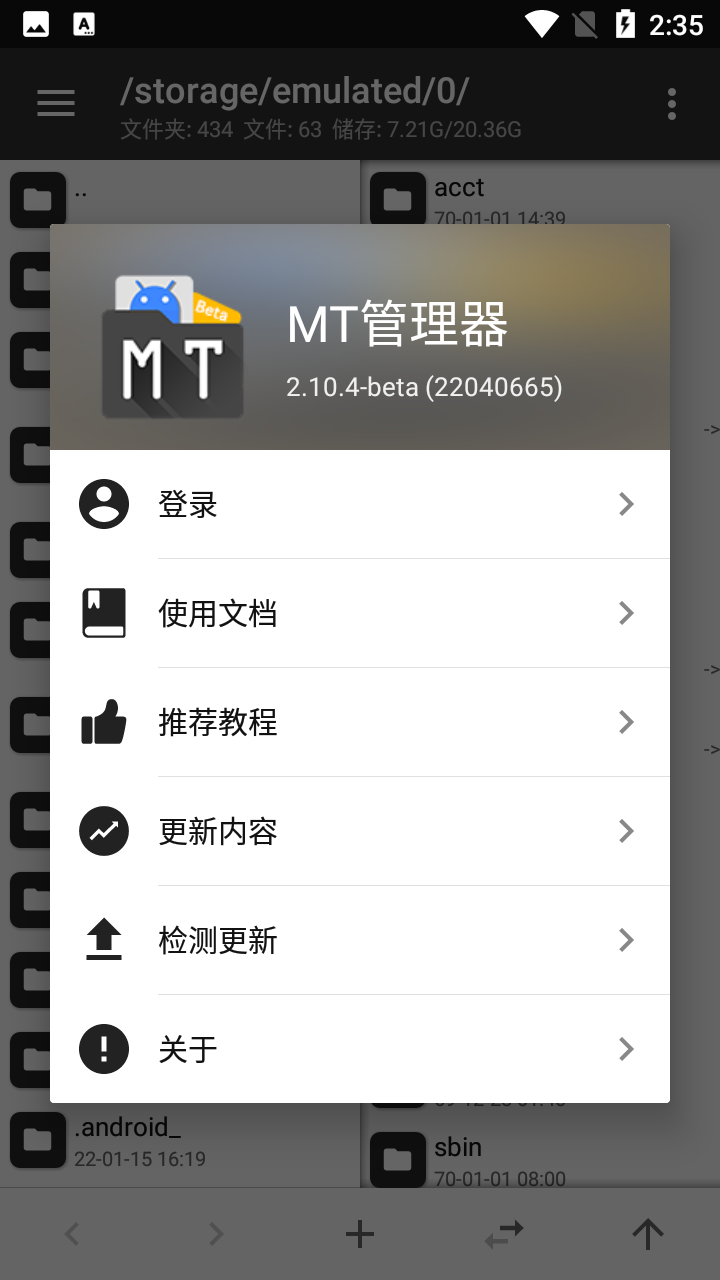
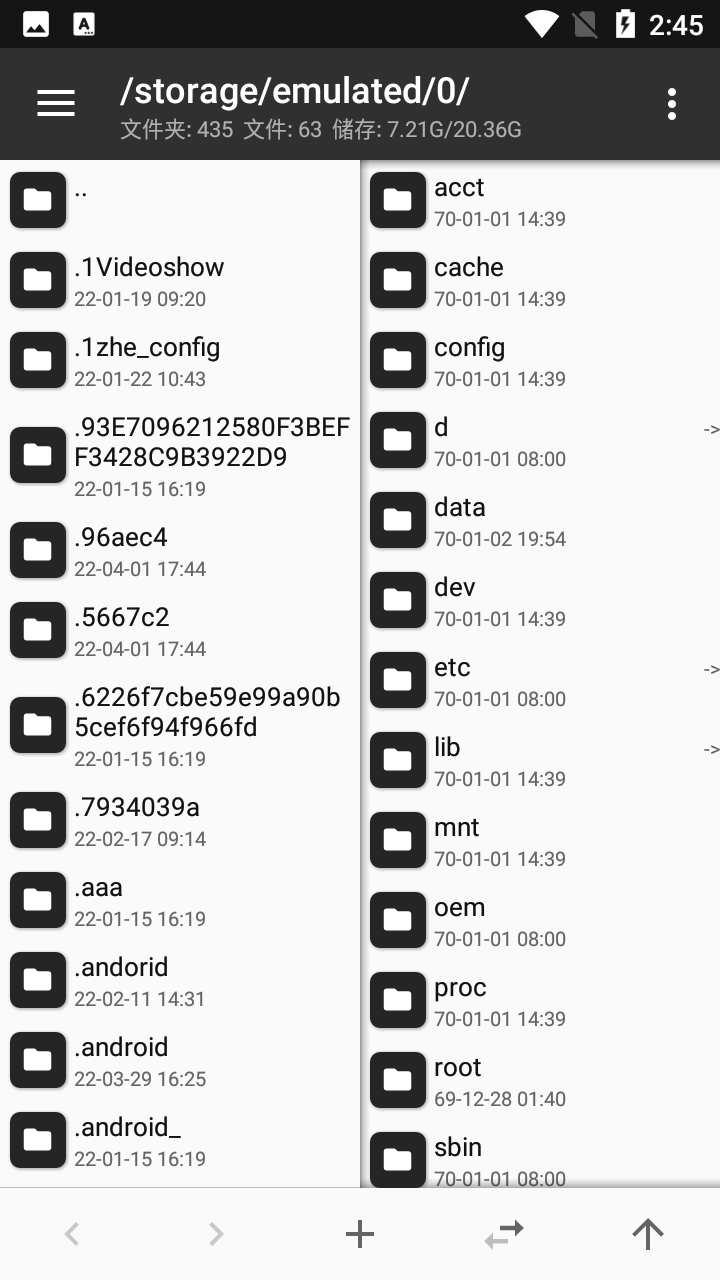
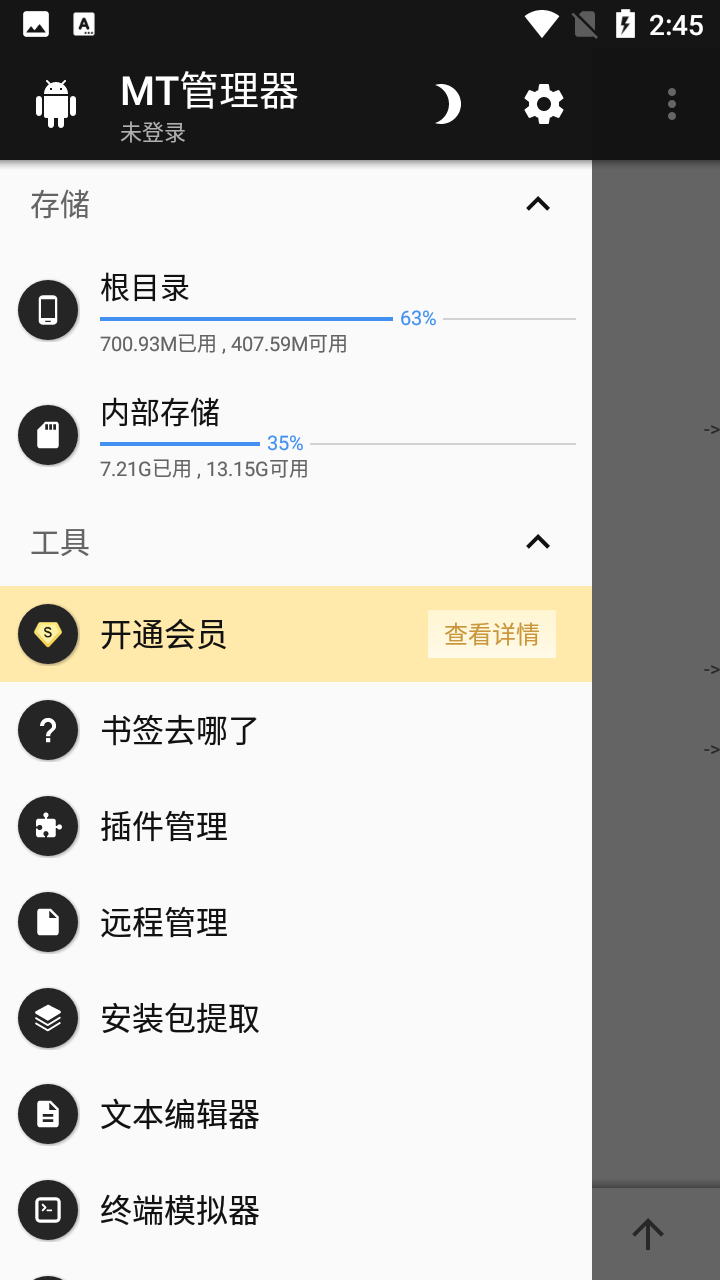
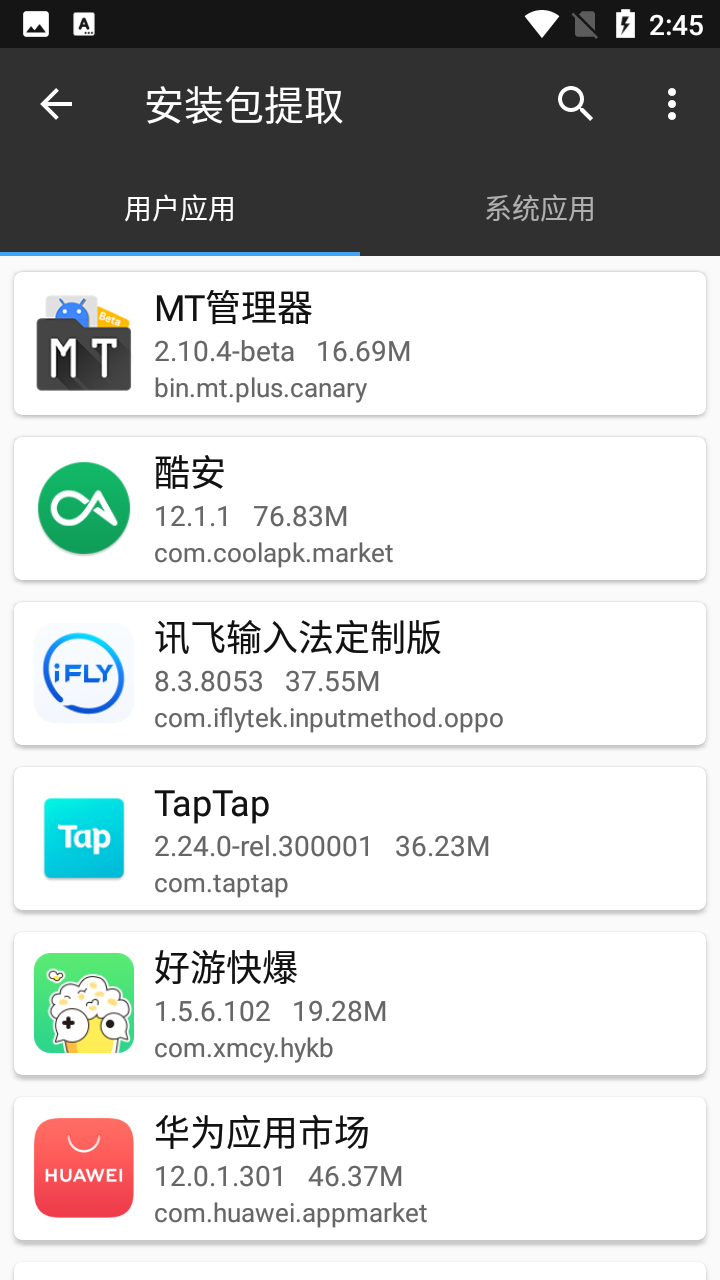
MT管理器是安卓平台上的老牌经典神器,是一款功能强大的工具软件,拥有独具特色的双窗口文件管理和强大的APK编辑功能,让你可以在手机上高效地进行各种文件操作以及修改安卓软件。
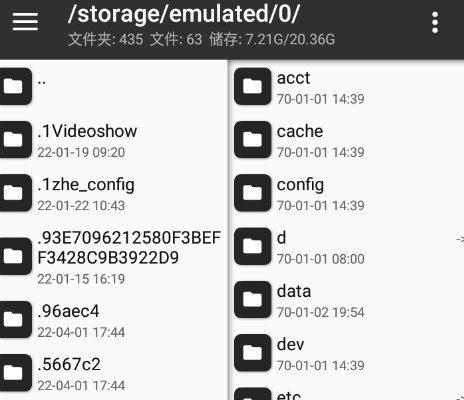
·文件复制、移动、创建软链接、重命名、删除、创建文件(夹),文件批量操作。获取Root权限后可访问系统目录,挂载文件系统为读写,修改文件权限和所有者。
·像WinRAR那样打开ZIP格式文件,可以对ZIP内的文件进行删除、重命名、移动,添加/替换外部文件到ZIP中,无需解压后再重新打包,同时支持单独解压ZIP内的部分文件。
·自带强大的文本编辑器,可以流畅编辑大文本文件,支持设置是否显示行号、开关自动换行、双指缩放字体大小、自动识别编码、代码语法高亮、自动缩进、正则搜索替换。
·拥有图片查看、音乐播放、字体预览、执行脚本、文本对比等功能,在侧拉栏中可方便地查看存储设备、FTP连接、书签、后台、工具等。
·APK编辑功能,主要有DEX编辑,ARSC编辑,XML编辑,APK签名、APK优化、APK共存、去除签名校验、RES资源混淆、RES反资源混淆、翻译模式等。
MT 支持以 root 权限身份去管理文件,但这并不意味着使用 MT 一定需要 root 权限,只有当你需要访问 /data 目录,挂载 /system 读写等操作时,才需要 root 权限。
相关设置
在主设置中,和 root 相关的有获取 root 权限和自定义 su 命令。
开启获取 root 权限后,MT 会在启动时尝试获取 root 权限。如果您的手机没有 root 或者您拒绝给 MT 授予 root 权限,通过关闭该设置可以提高启动速度。更改该设置后需要重启 MT 才能生效。
自定义 su 命令用于配置获取 root 权限时调用的命令,通常命令为 su,您也可以自行配置。
判断授权
要判断 MT 是否已经获取到 root 权限,可以通过以下方式:
访问 /data 目录,目录有内容说明有 root 权限。
挂载根目录或者 /system 为读写,挂载成功说明有 root 权限。
如果上面的方式中,第一个成功但第二个失败,那么可能是您的手机厂商对 root 权限进行了阉割,即 root 不完整,解决方法请根据机型自行上网搜索。
挂载读写
有些分区默认是只读的,例如根目录和 /system,我们无法直接修改上面的文件,需要先将它挂载为读写,挂载读写一定需要 root 权限。内置存储是读写的,基本都不支持挂载。
挂载的方式是先进入要挂载的目录,然后点击 MT 右上角的菜单,再选择挂载读写/只读。
压缩文件
由于 API 限制的原因,操作压缩文件(指打开压缩文件、解压、添加等操作)的内部流程无法走 root 权限的路线,所以当你操作压缩文件时,有没有 root 权限时没区别的。
于是一些用户就会遇到一些问题,解压文件时提示权限不足,打开压缩文件后进行编辑时提示权限不足,所以请注意以下两点:
解压文件时,不要直接解压到系统目录,而是解压到内部存储中,否则容易遇到权限不足问题。如果一定需要将该文件复制到系统目录,那就先解压到内部存储,再从内部存储复制到系统目录。
不要在系统目录中操作压缩文件,不然也容易遇到权限不足问题。有许多新手用户会直接在 /data/app 目录中操作 apk 文件,这是个十分错误的做法,正确的方式是先将 apk 复制到内部存储后再修改,修改完再签名安装。
双窗口操作
打开 MT 管理器后第一眼看到的就是它的左右两个操作窗口,该设计已经是 MT 的标志之一,与之对应的是双窗口操作模式。如果你是第一次使用,开始会不太适应,但相信我,等你花点时间来熟悉它后,你的操作效率会大大高于使用其它文件管理器。
核心思想
记住一点,MT 没有粘贴文件这个功能,当你进行复制、移动、解压等操作时,是一步完成的。
例如当你复制左边窗口的文件时,那么它将会被直接复制到右边窗口中。
辅助操作
同步:下方工具栏的第四个按钮,点击后,另一个窗口的路径和文件位置将会和当前窗口同步。如果是在压缩文件中同步,则会跳转到压缩文件所在位置。
后退、前进、返回上级:下方工具栏的第一、二、五个按钮,注意后退和返回上级时完全不同的概念,一个是返回到上一个路径,一个是返回到上级目录。
存储、书签:打开侧拉栏,可以看到存储器和书签。点击相应存储器可快速进入根目录、内部存储、外置存储等。书签需要自己添加,注意只有当你添加了书签后,才会在侧拉栏中看到书签分组。
结合上面这些功能后再使用双窗口操作,你会更佳得心应手。
使用场景
复制文件到当前子目录
左窗口中有一个文件 file 和文件夹 dir,然后要将 file 复制到 dir 里面,遇到这种情况时你可能会觉得传统操作方式比较快,其实用 MT 的话也十分容易实现。
你只需要点击同步按钮,右窗口就会和左窗口同步,然后在右窗口中点击 dir 进入该文件夹,最后在左窗口中将 file 复制过去即可。
如有需要,在操作完成后可以对右窗口进行两次后退操作即可回到之前的目录。
文件多选
左右滑动任意一个文件即可选中它,并进入多选状态,然后通过单次点击来选中更多。
APK 文件是安卓平台的应用安装包,它实际上是一个 ZIP 格式的压缩文件,MT 对 ZIP 压缩文件在各种操作上的支持,为修改 APK 打下了良好的基础。
通常一个 APK 文件中包含着以下文件:
AndroidManifest.xml
应用清单文件,版本号、版本名称、权限、应用名称、应用图标、活动、服务、广播等配置信息,均在这个文件中。
classes.dex
安卓代码文件,在开发安卓应用时,开发者编写的 Java 代码会先编译成 N 个 class 文件,最后再将它们合并成 classes.dex 文件,所以应用 Java 层的代码基本都在该文件中,有些比较大的应用甚至还有 classes1.dex、classes2.dex…
resources.arsc
资源配置文件,包含着字符串、主题、图片文件索引、布局文件索引等信息。
res/
资源文件夹,包含着图片、布局、菜单等文件,resources.arsc 中索引的文件均存放在该目录中(进行过资源混淆的除外)。
assets/
副资源文件夹,不是每个 APK 中都有它,里面的文件也不会在 resources.arsc 中进行索引。
lib/
存放 so 文件,该类文件通常由 C / C++ 进行编写,MT 目前不支持修改 so 文件。
META-INF/
存放签名相关的文件,通常没有什么用。
会员功能
MT 管理器中的部分功能需要登录后才能使用,部分高级功能需要开通 VIP 会员后才能使用。
登录才能使用的功能
XML 反编译,但相比 VIP 会员,反编译速度慢,反编译的源码最多 200 行。
翻译模式中的自动翻译,普通用户只能使用一个字典,联网翻译引擎只有百度翻译。
会员才能使用的功能
XML 反编译无任何限制
XML 资源值智能编辑功能
Smali 代码转成 Java 代码
翻译模式中更多的联网翻译引擎
翻译模式中无限字典个数
APK 共存时自定义包名
Dex 修复功能
导入自定义签名
Arsc 资源查询功能
去除 APK 签名校验
RES 反资源混淆
每个功能的具体介绍请查阅前面的文档,更多的 VIP 功能还在不断添加中。
开通会员
注册/登录
在主界面中,从左边缘向右划出侧拉栏,然后点击顶部的 MT 管理器 即可打开登录窗口,点击注册帐号,填入相关信息完成注册并登录。
用户信息
登录之后,同样点击侧拉栏顶部的 MT 管理器 ,即可打开用户信息窗口。
在用户信息窗口中,你还可以点击菜单修改昵称、邮箱、密码。
注意,您可以用密码直接修改邮箱,所以不要将帐号借给他人,否则您的帐号将可能被盗取,我们也不会帮您找回。
开通会员
在用户信息窗口中,点击开通/续费会员,就能看到会员功能的相关介绍,然后选择您支持的支付方式即可开通会员。
当您开通了会员后,可以在任意手机上登录这个帐号,会员不会丢失,但不能同时在多只手机上登录,先登录的会被后登录的挤下线。
请注意保管好您的帐号,不要借给他人,如果帐号被盗,邮箱密码被修改,我们不会负责帮您找回。
新增意大利语(感谢 slxsh)
优化安装包体积至 20 MB 以内
语法高亮引擎多项升级,具体请看官网的语法文件开发文档(opens new window)
文本编辑器语法高亮新增 Markdown
文本编辑器新增 UTF-8-BOM 编码
文本编辑器选中链接时支持直接打开
优化文本编辑器搜索功能中全词匹配选项的算法
优化 Xml 翻译模式的可翻译词条过滤算法
修复无法移动链接文件的问题
修复 Arsc 处理库的一个问题
修复 Dex 对比功能的一个异常
 下载
mt管理器vip旧版本
8.8M /
下载
mt管理器vip旧版本
8.8M /
小编简评:mt管理器功
 下载
mt管理器vip免费版
35.5M /
下载
mt管理器vip免费版
35.5M /
小编简评:mt管理器是
 下载
MT管理器2024最新版
19.3M /
下载
MT管理器2024最新版
19.3M /
小编简评:MT管理器20
 下载
mt管理器vip去限制版
27.7M /
下载
mt管理器vip去限制版
27.7M /
小编简评:MT管理器免
 下载
mt管理器华为可用版
19.3M /
下载
mt管理器华为可用版
19.3M /
小编简评:MT管理器是
 下载
MT管理器汉化版
19.3M /
下载
MT管理器汉化版
19.3M /
小编简评:这款软件是
 下载
MT管理器2.13.1永久会员修改版
27.7M /
下载
MT管理器2.13.1永久会员修改版
27.7M /
小编简评:MT管理器免
 下载
MT管理器修改游戏app
18.7M /
下载
MT管理器修改游戏app
18.7M /
小编简评:功能非常强
 下载
MT管理器Pro vip免费版【含使用教程】
27.7M /
下载
MT管理器Pro vip免费版【含使用教程】
27.7M /
小编简评:不管你是需
 MT管理器2024最新版
19.3M
2.16.6 官方正版
MT管理器2024最新版
19.3M
2.16.6 官方正版
 PikPak app
67.9M
1.48.3 最新版
PikPak app
67.9M
1.48.3 最新版
 一键Root大师(华为手机root大师安卓版)
8.1M
5.1.5 最新版
一键Root大师(华为手机root大师安卓版)
8.1M
5.1.5 最新版
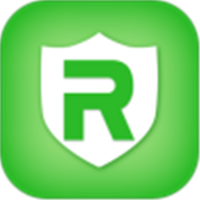 一键Root精灵(安卓10一键root)
4.7M
1.5.10安卓版
一键Root精灵(安卓10一键root)
4.7M
1.5.10安卓版
 超级Root大师(root超级权限大师2022)
6.0M
最新版
超级Root大师(root超级权限大师2022)
6.0M
最新版
 360手机助手最新版2024
27.9M
v10.2.2 安卓版
360手机助手最新版2024
27.9M
v10.2.2 安卓版
 MT管理器2024最新版
19.3M
2.16.6 官方正版
MT管理器2024最新版
19.3M
2.16.6 官方正版
 360手机助手最新版2024
27.9M
v10.2.2 安卓版
360手机助手最新版2024
27.9M
v10.2.2 安卓版
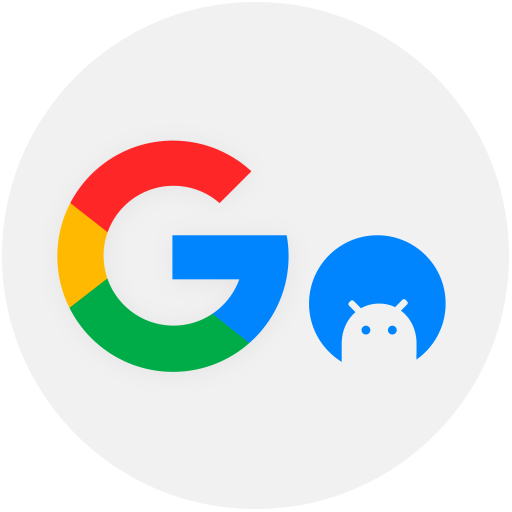 谷歌三件套直接下载(Go安装器)
11.2M
v4.8.7 最新版
谷歌三件套直接下载(Go安装器)
11.2M
v4.8.7 最新版
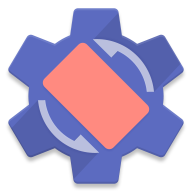 rotation强制横屏app
6.9M
28.3.2 最新中文版
rotation强制横屏app
6.9M
28.3.2 最新中文版
 PikPak app
67.9M
1.48.3 最新版
PikPak app
67.9M
1.48.3 最新版
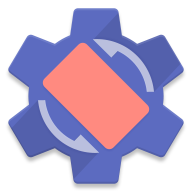 强制横屏模拟器手机版(Rotation)
6.9M
28.3.2 最新版
强制横屏模拟器手机版(Rotation)
6.9M
28.3.2 最新版
加载中...
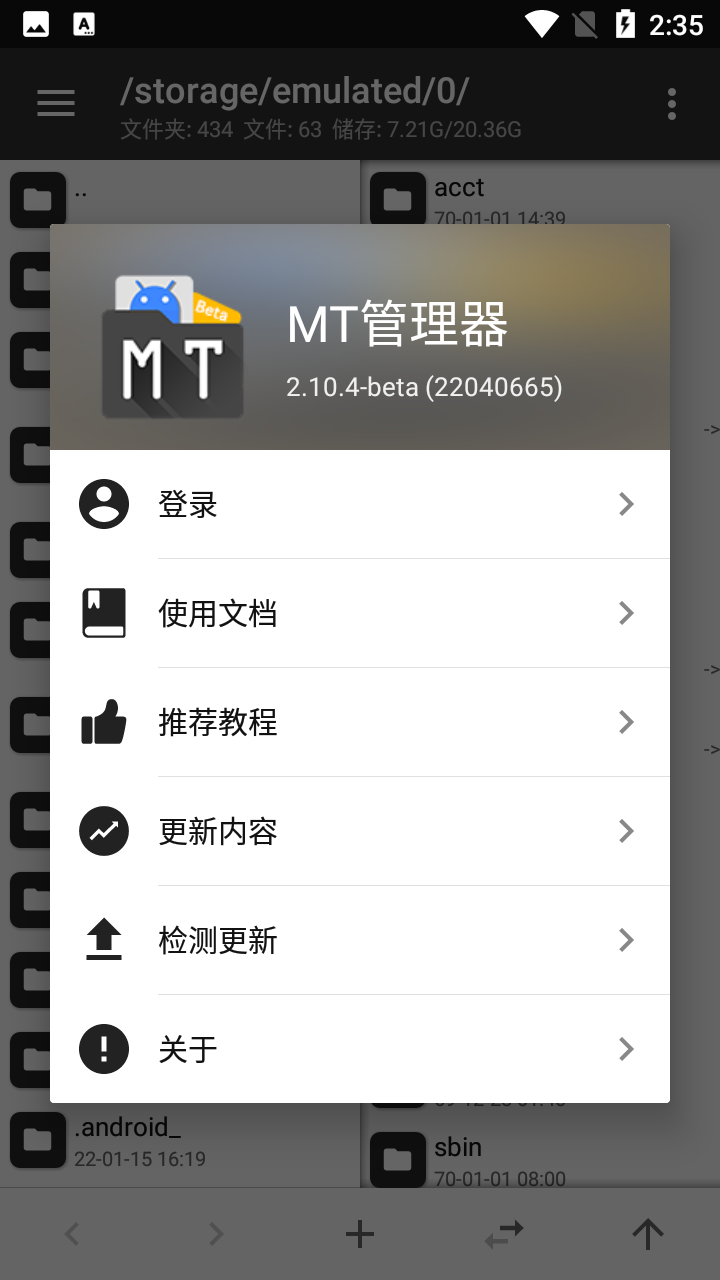
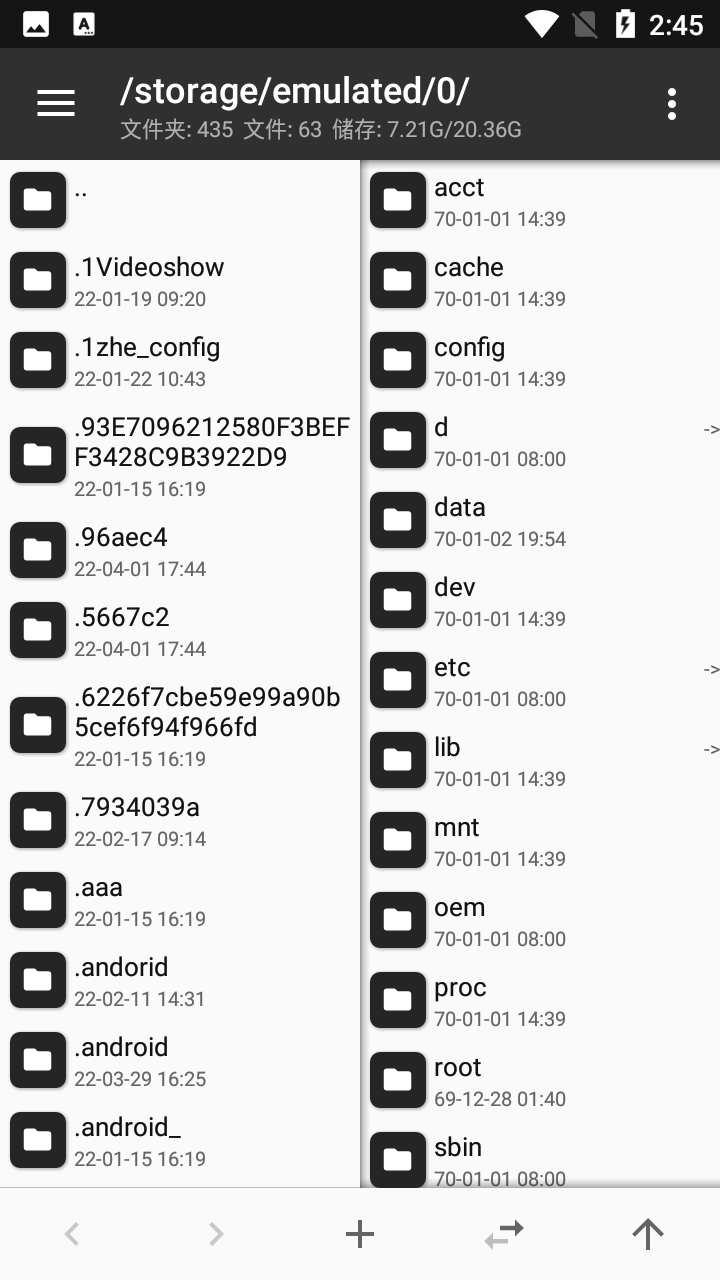
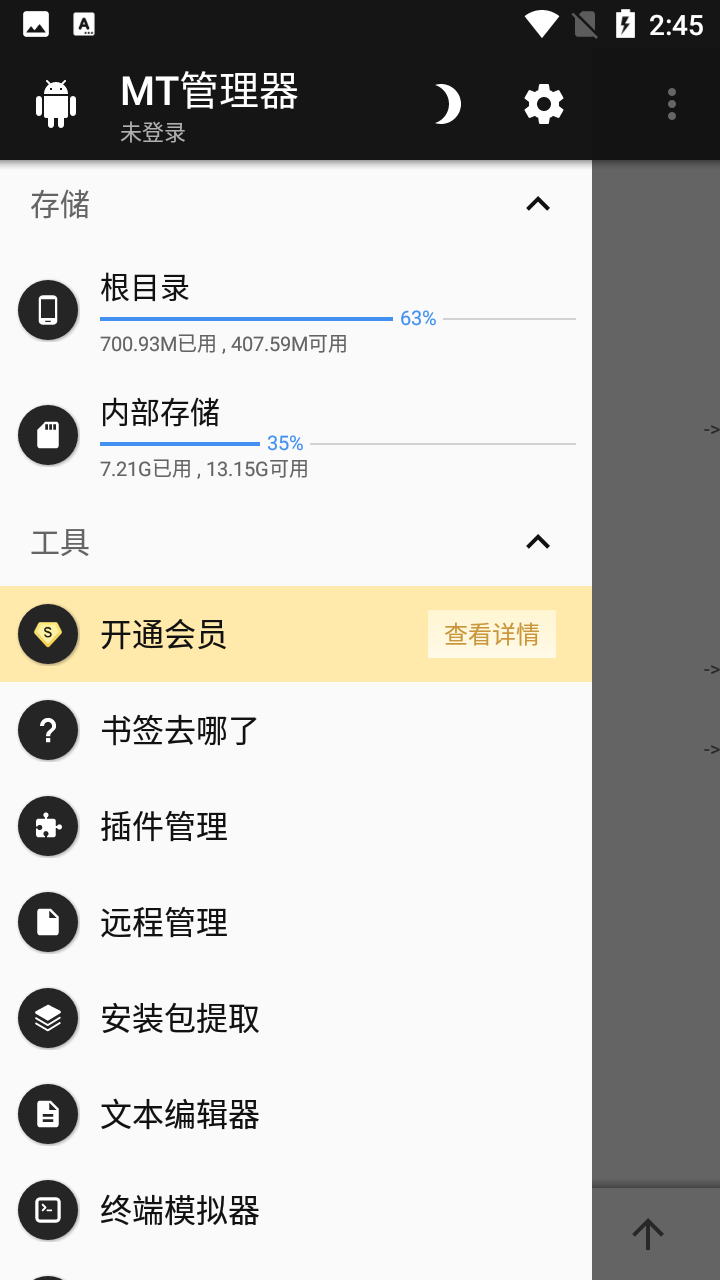
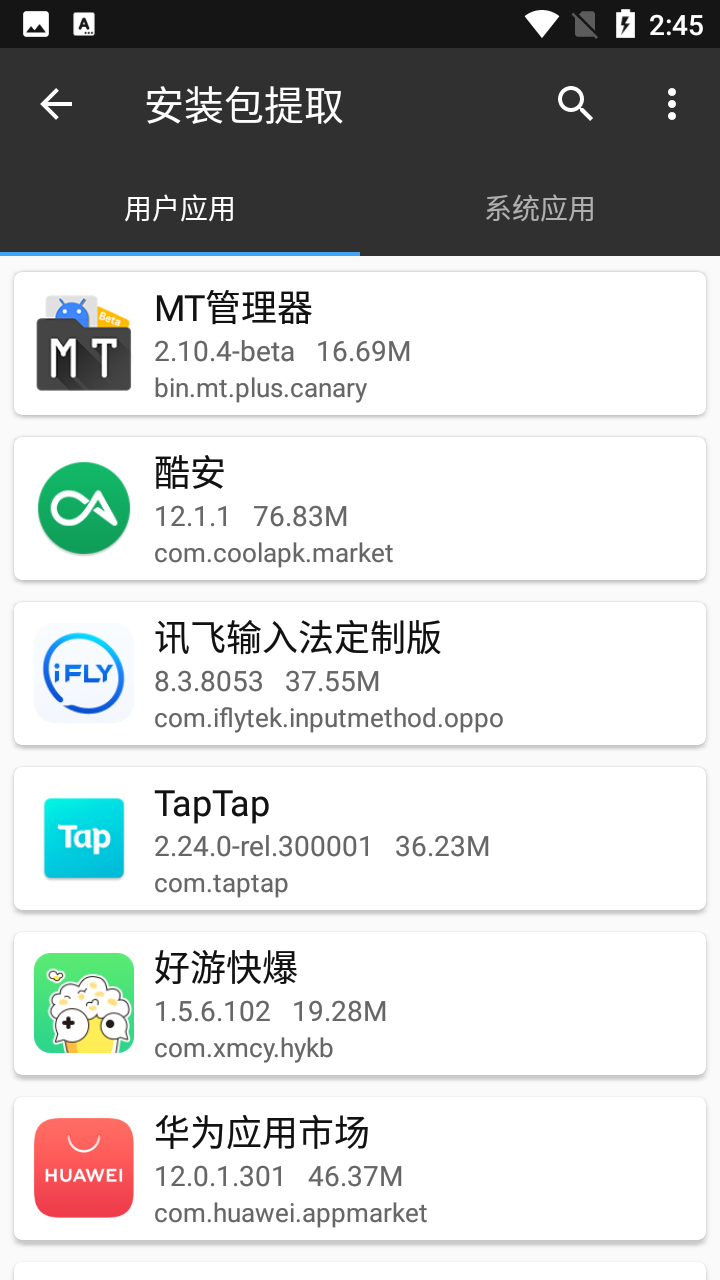
网友评论